Wie man Twitch im Fernsehen sieht
Veröffentlicht: 2023-01-27
Twitch ist eine bekannte Video-Sharing-Site, auf der Sie Videos kostenlos ansehen können. Twitch ist eine sehr bekannte Social-Media-Site. Es gibt also einige häufige Probleme, mit denen Benutzer konfrontiert sind, und sie stellen Fragen, z. B. wie man Twitch im Fernsehen sieht. Wenn Sie sich bis zum Ende an diesen Artikel halten, können wir Ihnen versichern, dass Sie Antworten auf die Frage erhalten, z. B. wie Sie Twitch auf Smart TV ansehen und wie Sie Twitch auf Samsung TV übertragen.

Inhalt
- Wie man Twitch im Fernsehen sieht
- Twitch oder YouTube: Was ist besser zum Streamen?
- Wie kann ich Twitch auf Smart TV ansehen?
- Methode 1: Von der offiziellen Twitch-Website
- Methode 2: Download aus dem App Store
- Methode 3: Streamen Sie Twitch vom Handy aus
- Methode 4: Verwenden Sie die Tubio-App
Wie man Twitch im Fernsehen sieht
In diesem Artikel erfahren Sie weiter, wie Sie Twitch im Fernsehen ansehen können. Lesen Sie weiter, um mehr darüber im Detail zu erfahren.
Twitch oder YouTube: Was ist besser zum Streamen?
Wenn Sie über Video-Sharing- und Streaming-Plattformen sprechen, fallen Ihnen zwei Namen ein, einer ist Twitch und der andere YouTube. Beide sind in gewisser Weise gleich, sie haben einige gemeinsame Merkmale, aber sie sind unterschiedlich.
Zum Beispiel,
- Google besitzt YouTube, während Amazon Twitch besitzt.
- Auf YouTube können Sie aufgezeichnete Videos und Live-Videos hochladen . Bei Twitch ist es genauso. Streaming ist jedoch das, wofür diese Plattform bekannt ist.
- Alle Arten von Erstellern verwenden YouTube . Allerdings wird Twitch hauptsächlich von Gamern genutzt.
- Beide Plattformen verwenden unterschiedliche Algorithmen .
- Beide bieten ein Monetarisierungsprogramm an , aber die Anforderungen sind unterschiedlich .
- YouTube ist für Ihr Smart TV verfügbar; Auf Ihrem Smart-TV ist Twitch jedoch nicht vorinstalliert .
Nachdem Sie dies gelesen haben, haben Sie möglicherweise eine Vorstellung von beiden Websites. Sehen wir uns nun einige Optionen für die Verwendung von Twitch auf Smart TV an.
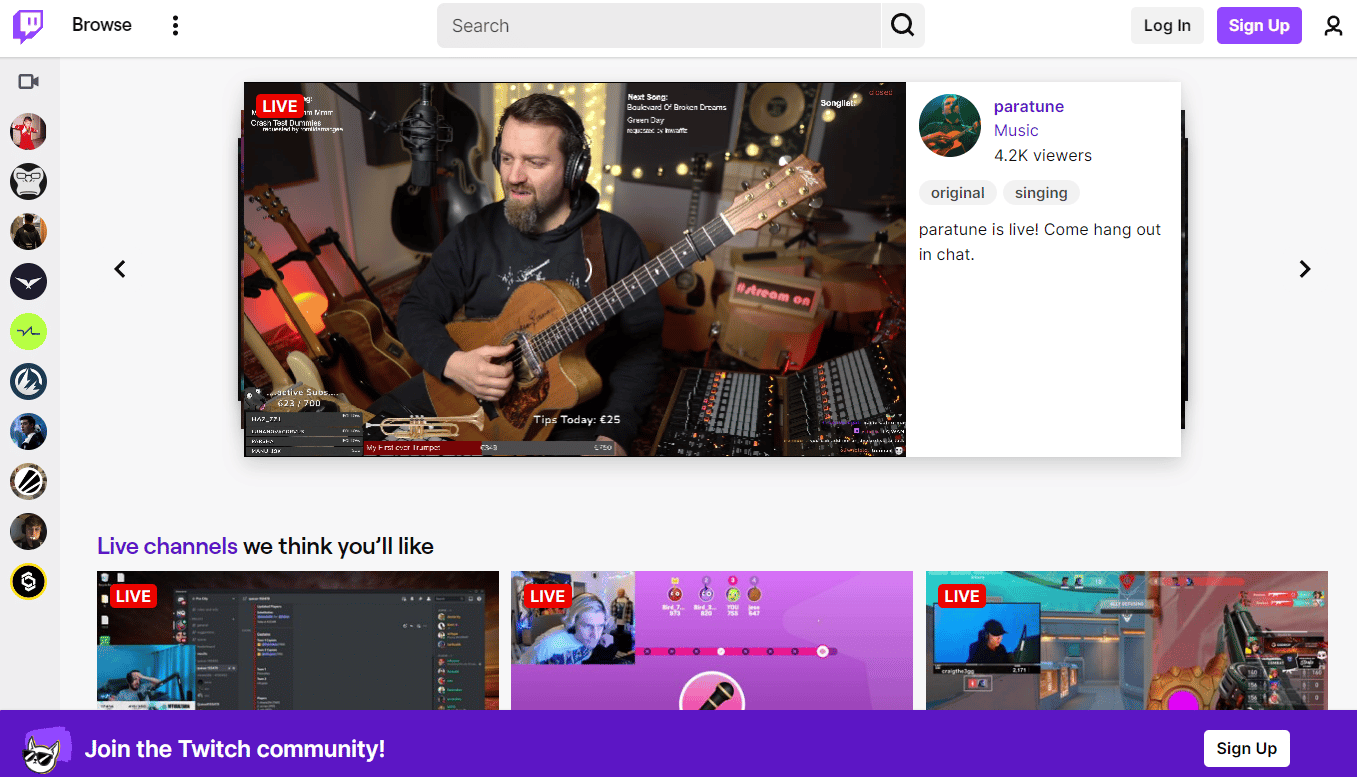
Lesen Sie auch : So erhalten Sie Paramount Plus im Fernsehen
Wie kann ich Twitch auf Smart TV ansehen?
Sie können Twitch auf zwei Arten auf Smart TV ansehen. Sie können es aus dem App Store auf Ihr Smart-TV herunterladen oder vom Handy auf Ihr Smart-TV übertragen. Wir werden beide Methoden in diesem Artikel besprechen. Und wir sind sicher, dass es Ihr Problem lösen wird, wie Sie Twitch auf das Fernsehen übertragen können.
Methode 1: Von der offiziellen Twitch-Website
Hinweis : Die folgenden Schritte werden auf Samsung Smart TV ausgeführt.
1. Öffnen Sie den WEB BROWSER auf Ihrem Smart TV.
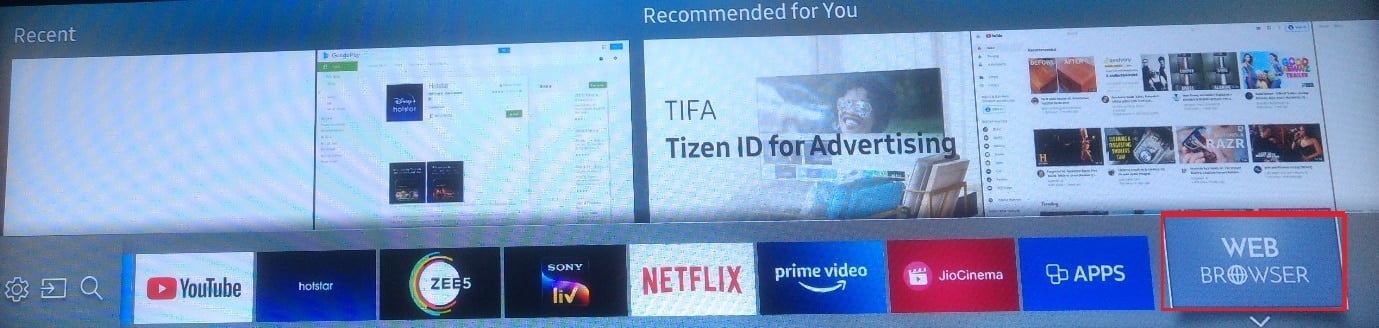
2. Navigieren Sie nun zur Twitch-Website.
3. Wählen Sie in der oberen rechten Ecke des Bildschirms „Anmelden “ und melden Sie sich mit Anmeldedaten bei Ihrem Twitch-Konto an.
Hinweis : Wählen Sie Registrieren aus , um ein neues Twitch-Konto zu erstellen, falls Sie noch keines haben.

4. Durchsuchen und suchen Sie nach dem gewünschten Video und Stream , den Sie ansehen möchten.
Methode 2: Download aus dem App Store
Sie können die Twitch-App aus dem Samsung TV Store herunterladen:
1. Drücken Sie die Home-Taste auf der Samsung TV-Fernbedienung.
2B. Drücken Sie die rechte Pfeiltaste , um zur Option mit dem Titel APPS zu navigieren, um sie anzuzeigen und aus der Liste der empfohlenen Apps auszuwählen.
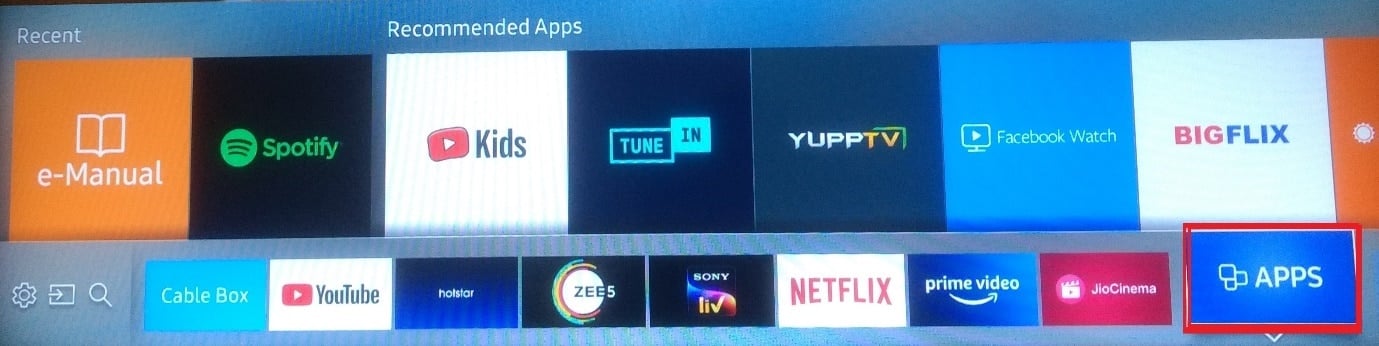
2. Wählen Sie das Suchsymbol und suchen Sie nach der Twitch -App.
3. Installieren Sie die App, melden Sie sich an und sehen Sie sich Videos Ihres Lieblings-Streamers an.
Lesen Sie auch : So ändern Sie die Twitch-Chat-Farbe auf Mobilgeräten
Methode 3: Streamen Sie Twitch vom Handy aus
Sie können die Twitch-App auch von Ihrem Mobiltelefon auf Ihren Fernseher übertragen.
Option I: Vom Android-Telefon
Hinweis : Da Android-Smartphones nicht über dieselben Einstellungsmöglichkeiten verfügen, variieren diese von Hersteller zu Hersteller. Stellen Sie daher die korrekten Einstellungen sicher, bevor Sie Änderungen an Ihrem Gerät vornehmen.

1. Verbinden Sie Ihren Smart-TV und Ihr Smartphone mit demselben Wi-Fi-Netzwerk .
2. Aktivieren Sie die Screencast -Funktion auf Ihrem Android-Telefon.
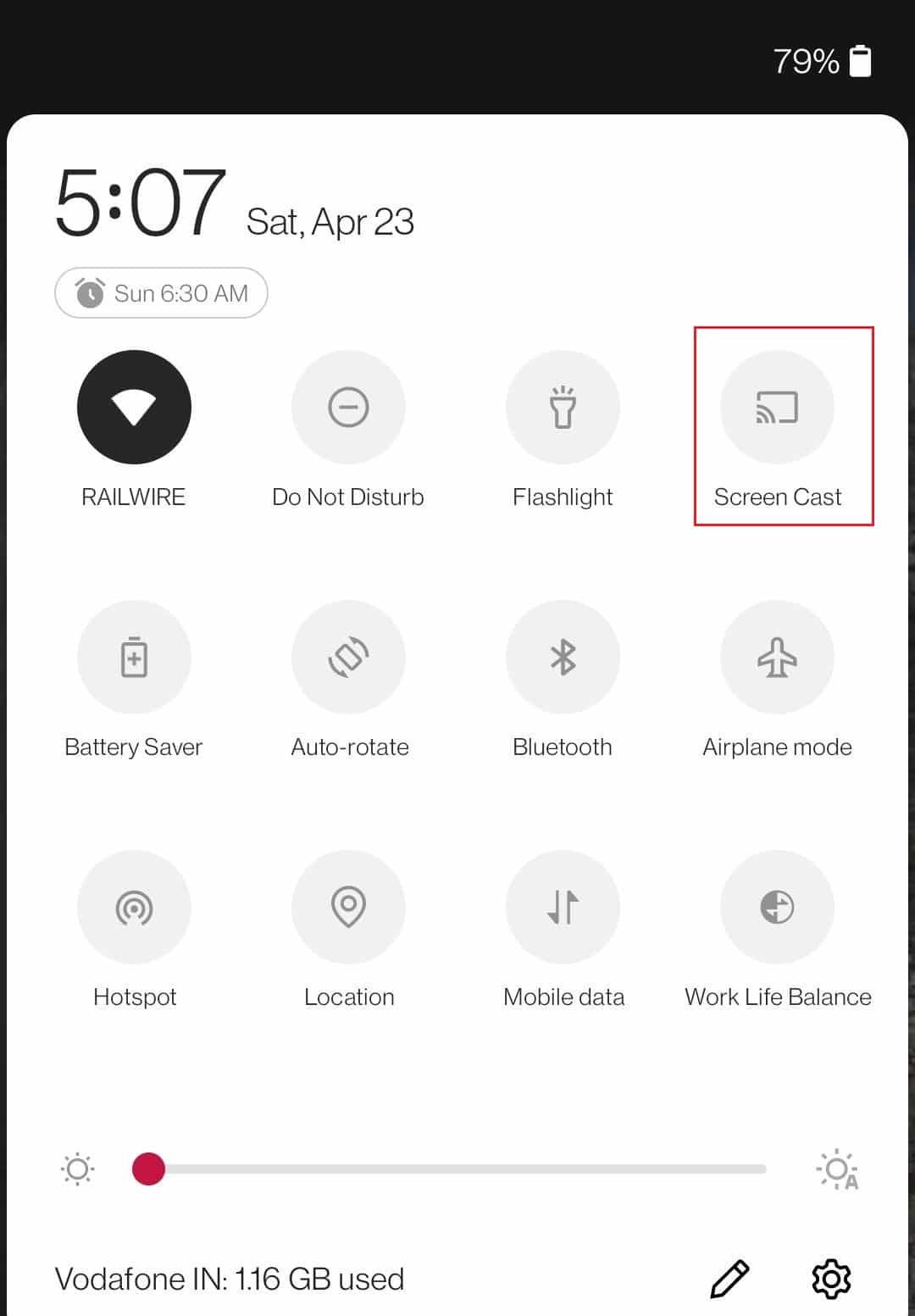
3. Gehen Sie auf Ihrem Fernseher zum Eingangsquellenmenü und wählen Sie die Bildschirmspiegelung Smart View oder eine ähnliche Option. Ihr Fernseher sollte jetzt mit der Suche nach Geräten in der Nähe beginnen, die für die Bildschirmspiegelung verfügbar sind.
4. Wählen Sie auf Ihrem Telefon Ihren Fernseher aus der Liste der verfügbaren Geräte aus. Sie sollten jetzt den Bildschirm Ihres Telefons auf Ihrem Fernseher gespiegelt sehen.
5. Öffnen Sie die Twitch-App auf Ihrem Android-Telefon und sehen Sie sich das Streaming auf Ihrem Fernseher an.
Die genauen Schritte dafür variieren je nach Marke und Modell Ihres Fernsehers und Telefons oder Tablets. Möglicherweise müssen Sie die Benutzerhandbücher konsultieren oder online nach spezifischen Anweisungen suchen.
Option II: Vom iPhone
1. Starten Sie den App Store auf Ihrem iPhone und tippen Sie auf die Registerkarte „Suchen“ .
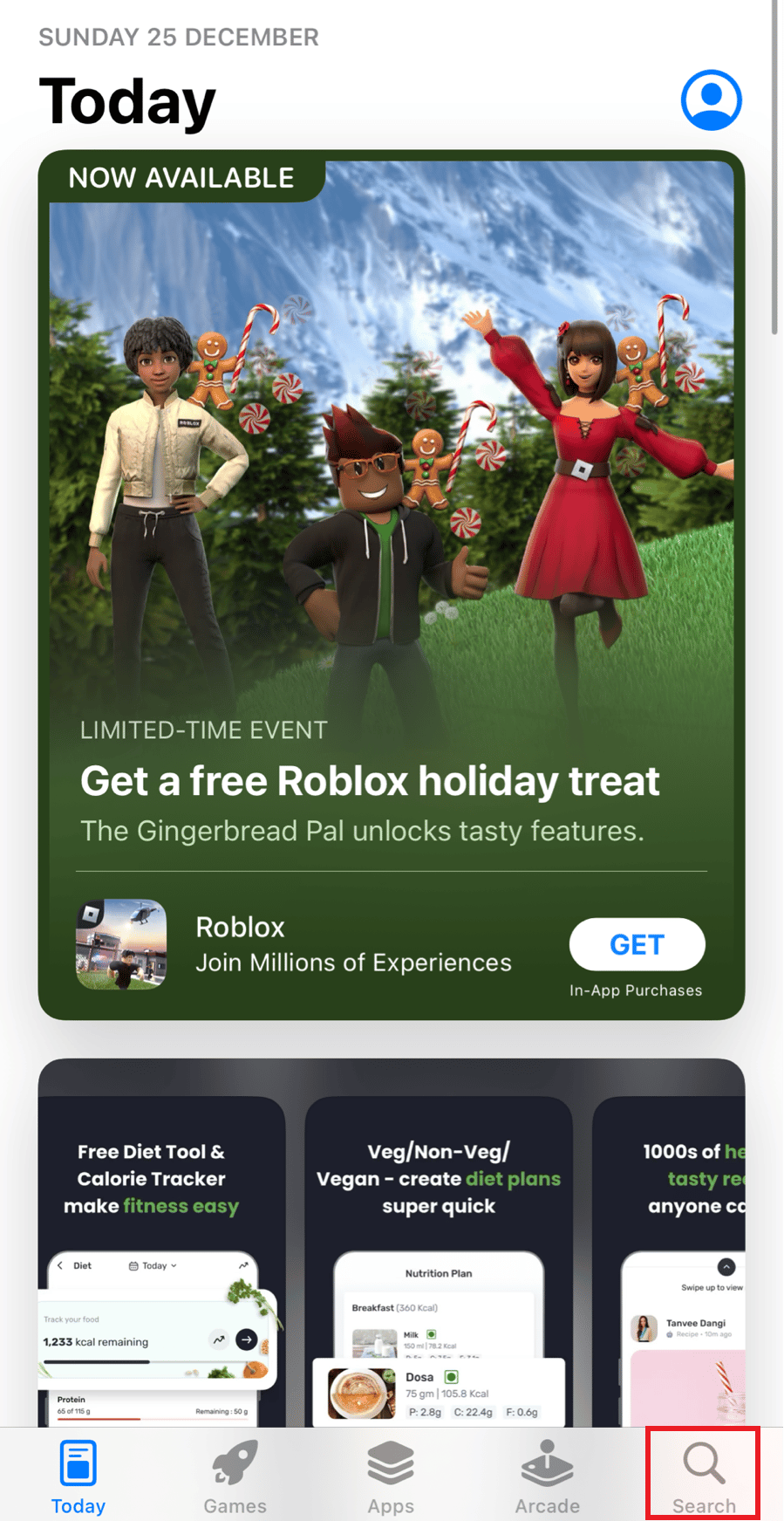
2. Suchen Sie in der Suchleiste von oben nach Replica .
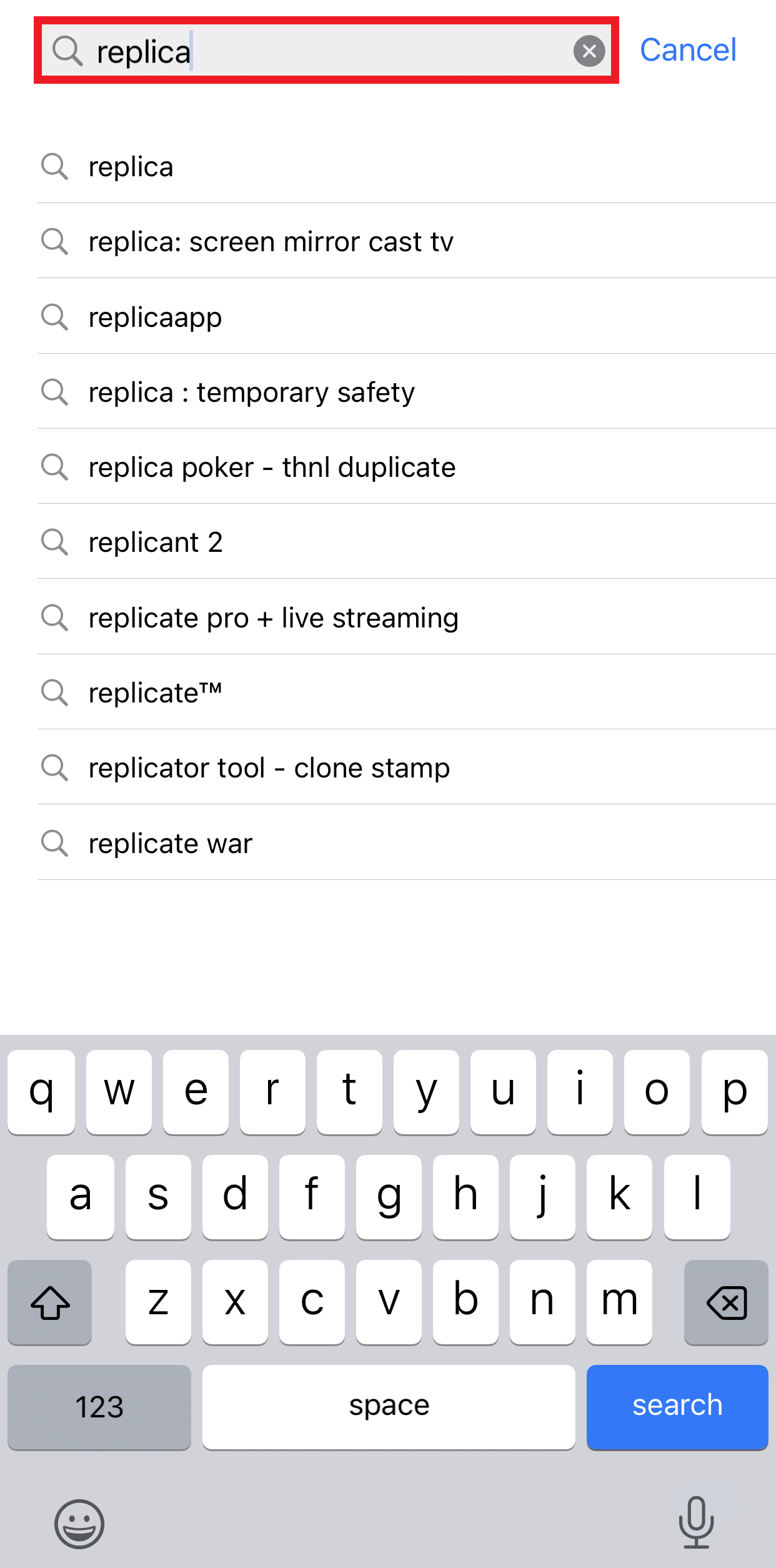
3. Tippen Sie auf GET und lassen Sie die App herunterladen und installieren.
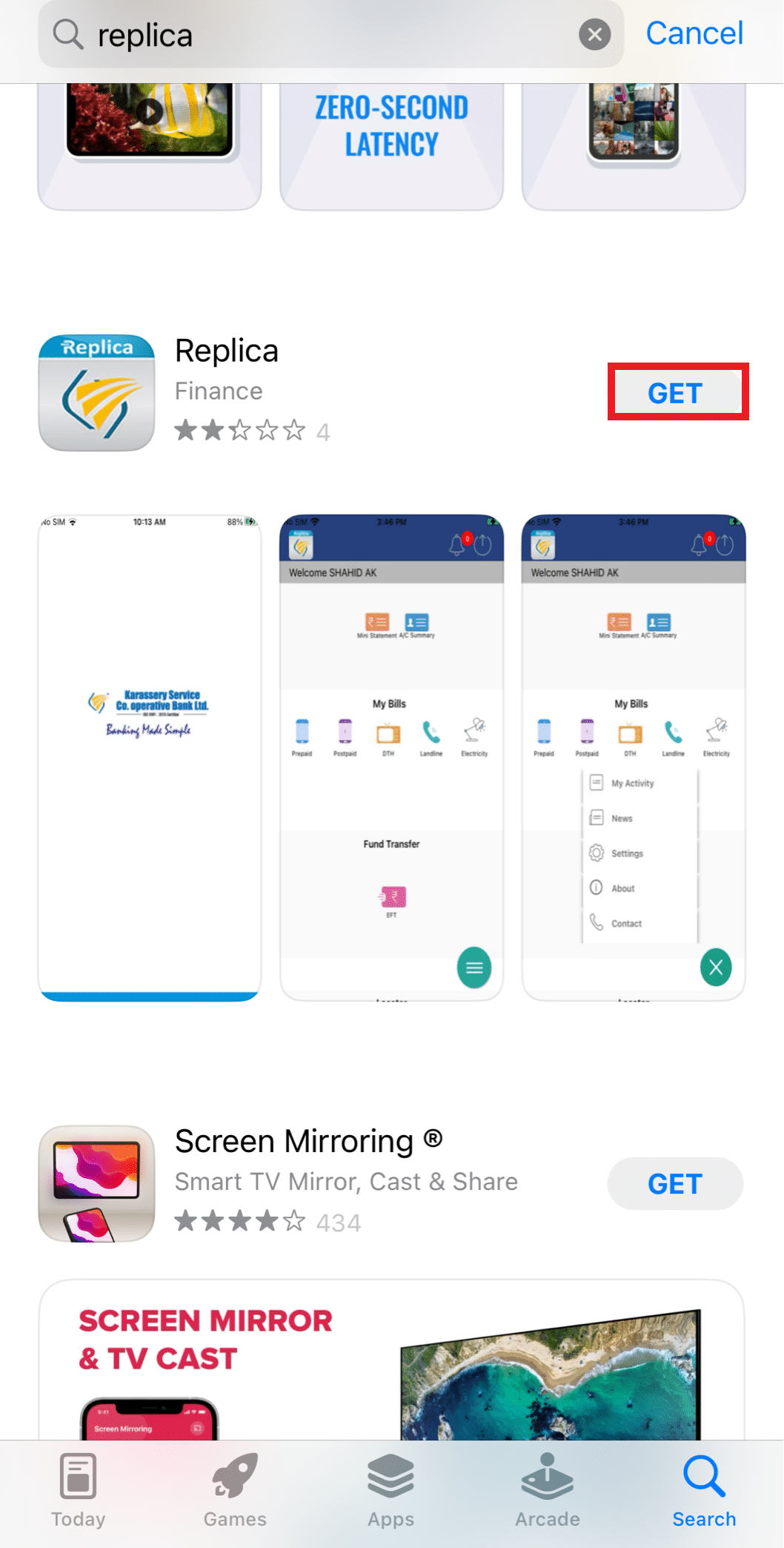
4. Starten Sie die Replica- App auf Ihrem iPhone. Jetzt können Sie alle TV-Optionen im Abschnitt „Verbinden“ sehen.
Hinweis : Wenn Ihr Samsung-Fernseher nicht angezeigt wird, können Sie dies ganz einfach tun. Gehen Sie zu Einstellungen > Netzwerk > Bildschirmspiegelung .
5. Tippen Sie auf den Namen Ihres Fernsehers und dann auf Übertragung starten .
Hier sind die anderen ähnlichen Apps, die Sie anstelle von Replica für die Bildschirmspiegelung von iPhone auf Samsung TV im Vollbildmodus verwenden können:
- Streamer für Chromecast-Fernseher
- AirDroid Cast – Bildschirmspiegelung
- Miracast-Bildschirmspiegelung +
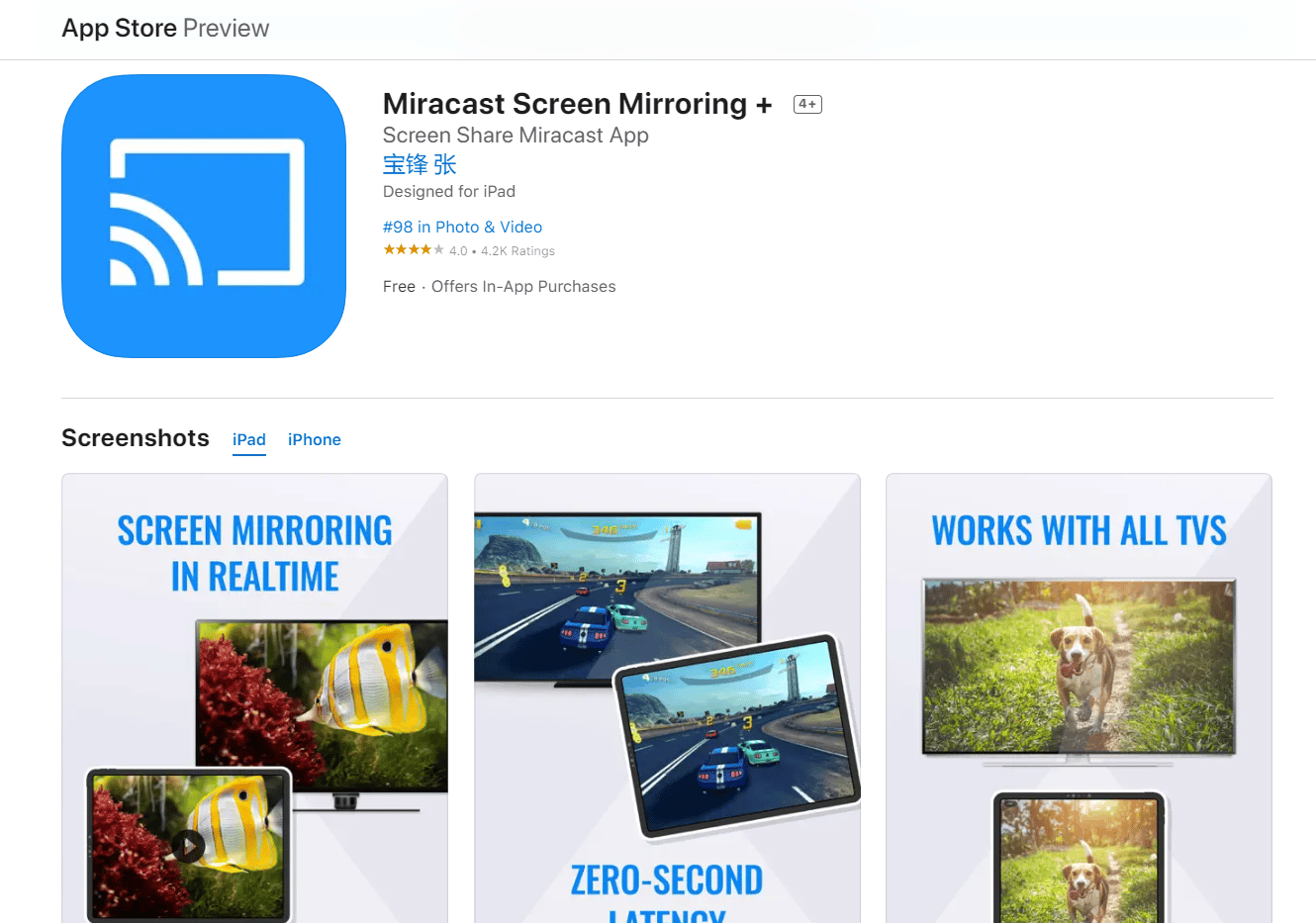
Lesen Sie auch : Leitfaden zum Herunterladen von Twitch-VODs
Methode 4: Verwenden Sie die Tubio-App
Wenn die Screencast-Funktion auf Ihrem Smart-TV nicht funktioniert, können Sie alternativ die Tubio-App verwenden. Das Beste ist, dass es für Android- und IOS-Benutzer verfügbar ist.
1. Öffnen Sie den Google Play Store auf Ihrem Smartphone und laden Sie die Tubio-App herunter.
Hinweis : Stellen Sie sicher, dass Ihre Telefone und Smart-TVs mit demselben Wi-Fi-Netzwerk verbunden sind.
2. Öffnen Sie die Tubio- App und suchen Sie nach der offiziellen Twitch-Website .
3. Tippen Sie in der Tubio -App auf das TV- Symbol und suchen Sie nach Ihrem Smart-TV .
4. Tippen Sie auf den Namen Ihres Fernsehers und streamen Sie Twitch .
Wir hoffen, dass dies Ihr Problem lösen wird, wie Sie Twitch im Fernsehen ansehen können.
Hinweis : Aber was ist, wenn Sie sich fragen, wie Sie Twitch auf Samsung-Fernseher oder Ihren LG-Fernseher übertragen können? Sie verwenden kein Android und haben ihr Betriebssystem auf ihrem Fernseher installiert. Obwohl beide ihren eigenen App Store haben und Sie Twitch von dort herunterladen können, können Sie die Casting-Methode verwenden, wenn Sie keine zusätzliche App herunterladen möchten.
Empfohlen :
- Was bedeutet der Preis nur für Mobilgeräte auf Booking.com?
- So löschen Sie den Cache auf Smart TV
- Fix, dass Twitch in Chrome nicht funktioniert
- Twitch-Befehle für Broadcaster
Wir hoffen, dass Sie mit den detaillierten Schritten zu Ihrer Hilfe verstanden haben, wie Sie Twitch im Fernsehen ansehen können. Sie können uns Fragen oder Vorschläge zu anderen Themen mitteilen, zu denen wir einen Artikel veröffentlichen sollen. Schreiben Sie sie in den Kommentarbereich unten, damit wir es wissen.
